Apple Music 계정을 사용하여 Apple TV에서 스트리밍: 해결되었습니다!
Apple Music을 음악 스트리밍 서비스 플랫폼으로 사용하는 것은 확실히 좋은 선택입니다. 가입자가 완전히 활용할 수있는 많은 기능이 있습니다. 앱을 사용해 왔다면 이미 특정 기기를 사용하여 좋아하는 음악을 듣고 있을 것입니다. 그러나 Apple TV를 소유하고 있습니까? 에서 노래를 들을 수 있다는 것을 알고 있습니까? Apple Music을 사용하는 Apple TV? 지금 막 이에 대해 듣거나 읽었더라도 걱정하지 마십시오. Apple Music을 사용하여 Apple TV에서 스트리밍하는 방법에 대한 자세한 절차를 여기에서 공유합니다.
사실, Apple Music을 사용하여 Apple TV에서 스트리밍하는 과정은 특히 최신 Apple TV 4를 사용하는 경우 완전히 간단합니다. 그러나 오래된 Apple TV를 사용하는 경우 절차가 약간 복잡하다는 것을 알면 상당히 안타까운 일입니다. Apple Music이 지원되지 않는 Apple TV 버전입니다.
그러나 최신 버전을 사용하는지 이전 버전을 사용하는지에 대해 걱정할 필요가 없습니다. 이 게시물에서 Apple TV에서 좋아하는 Apple Music 노래를 계속 들을 수 있는 해결 방법을 알려 드리겠습니다!
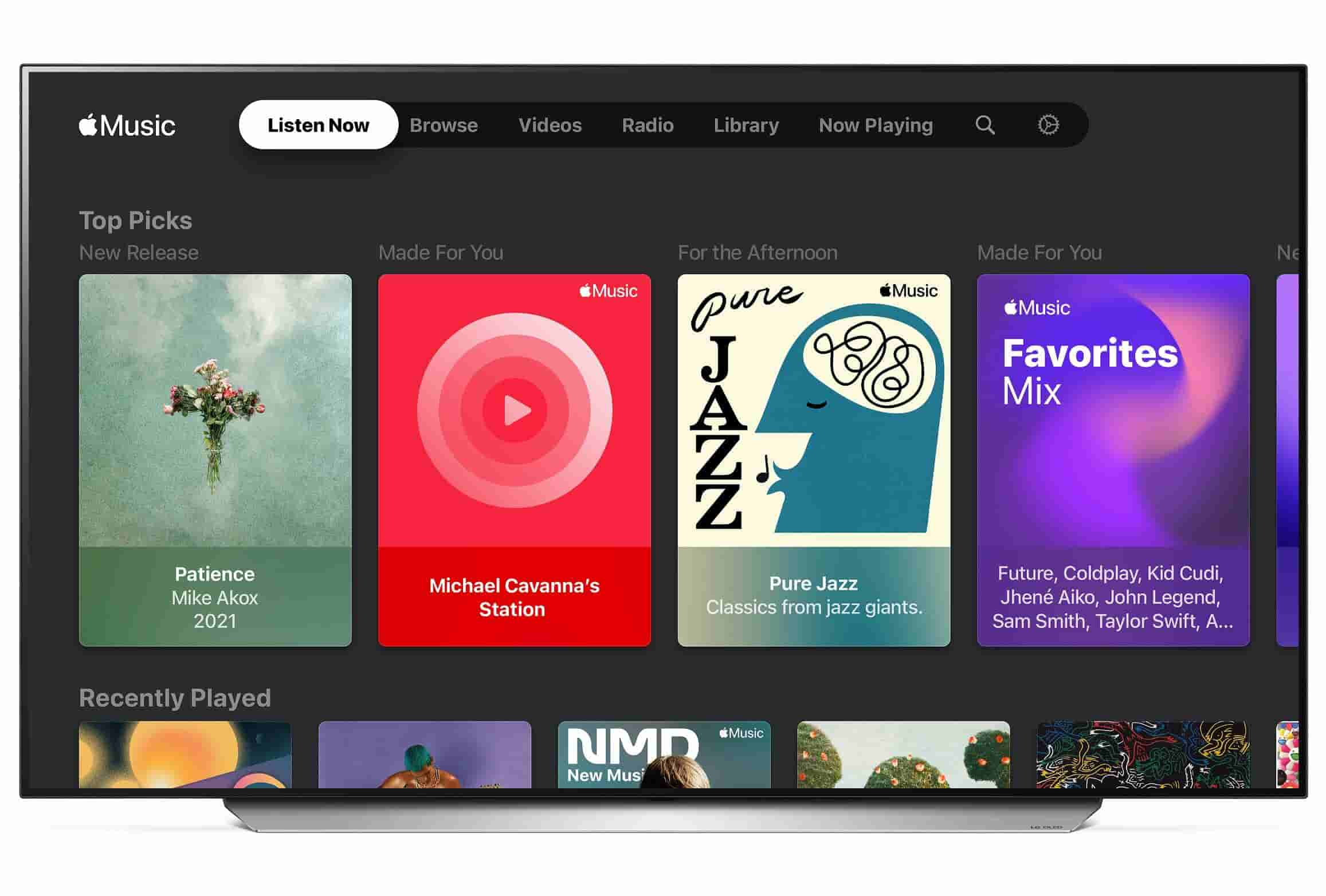
기사 내용 1부. 내 Apple TV에서 Apple Music을 재생할 수 없는 이유는 무엇입니까?2 부분. Apple TV에 Apple Music을 어떻게 넣습니까?3 부. 개요
1부. 내 Apple TV에서 Apple Music을 재생할 수 없는 이유는 무엇입니까?
이 기사를 아직 읽지 않았고 이미 Apple Music을 사용하여 Apple TV에서 스트리밍을 시도했는데 갑자기 오류가 발생했다면 분명히 그 이유를 생각하고 있을 것입니다.
소개 부분에서 언급했듯이 Apple TV에서 Apple Music 노래를 재생할 수 있는 가능한 이유 중 하나는 사용 중인 Apple TV 버전 때문일 수 있습니다. Apple TV의 이전 모델은 실제로 Apple Music을 지원하지 않으므로 이전 모델이 있는 경우 Apple Music 즐겨찾기에 액세스하려고 시도하는 동안 반드시 오류가 발생합니다.
최신 버전의 Apple TV가 있는데도 Apple Music 노래를 재생할 수 없다면 어떻게 하시겠습니까? 글쎄, 이것은 아래와 같은 다른 일반적인 이유 때문일 수 있습니다.
- Apple TV가 안정적인 인터넷 또는 Wi-Fi 네트워크에 연결되어 있지 않아 Apple Music 노래를 스트리밍할 때 오류가 발생할 수 있습니다. 모뎀이나 Wi-Fi 연결을 다시 시작해 문제가 해결되는지 확인할 수 있습니다.
- Apple TV에서 Apple Music 앱을 실행할 때 문제가 발생하는 경우 Apple TV에 필요한 일부 소프트웨어 업데이트가 누락되었을 수 있습니다. 이를 해결하기 위해 업데이트가 있는지 확인할 수 있습니다. 설치하고 이제 작동하는지 확인하십시오. 그렇지 않으면 TV를 재설정한 다음 다시 시작할 수 있습니다.
- Apple Music 앱에 오류가 있을 수 있습니다. 때때로 버그가 있어 Apple Music 앱에 잘 액세스할 수 없는 경우가 있습니다. 이에 대한 가장 일반적이고 기본적인 수정은 앱을 삭제하고 다시 설치한 다음 다시 실행하는 것입니다.
위에 나열된 항목은 Apple Music을 사용하여 Apple TV에서 스트리밍할 수 없는 가능한 이유 중 일부일 뿐입니다. 이제 모든 것이 잘 진행되고 있다면 Apple Music을 사용하여 Apple TV에서 마침내 들을 수 있는 방법에 대한 아래 가이드를 따를 수 있습니다.
이 방법은 Apple TV 4 사용자에게만 적용됩니다. Apple TV 4에서 Apple Music을 재생할 때 얻을 수 있는 한 가지 좋은 이점은 다음을 통해 음악에 접근할 수 있다는 것입니다. iCloud에 음악 라이브러리 라디오 방송국을 포함하여 Apple Music 서비스를 통해 제공되는 트랙. Apple Music을 사용하여 Apple TV에서 스트리밍을 시작하려면 iCloud 음악 보관함을 활성화해야 합니다.
여기 당신이해야 할 일이 있습니다.
1 단계. Apple TV에서 Apple Music 계정에 로그인해야 합니다. 이렇게 하려면 Apple TV 4의 "설정"으로 이동한 다음 "계정"을 선택하기만 하면 됩니다. 이제 자격 증명을 사용하여 계정에 로그인할 수 있습니다. Apple Music을 구독할 때 사용한 것과 동일한 Apple ID를 사용하고 있는지 확인하십시오.
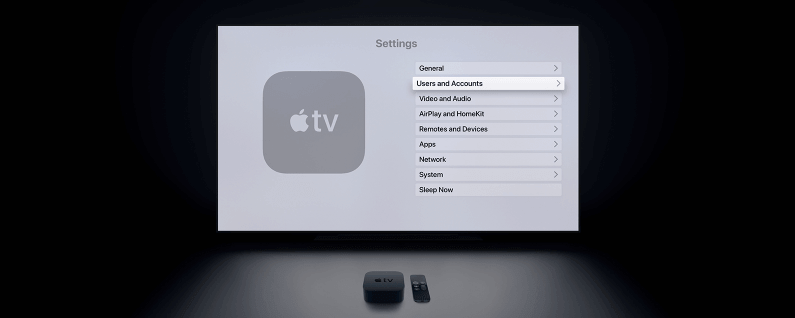
2 단계. 첫 번째 단계가 완료되면 이제 Apple TV에서 Apple Music을 활성화할 수 있습니다. "설정"으로 이동한 다음 "앱"을 선택하십시오. 그런 다음 "음악"버튼을 선택한 다음 iCloud 음악 보관함을 찾아 활성화하십시오.
3단계. 이제 Apple Music을 사용하여 Apple TV에서 스트리밍하기만 하면 됩니다! Apple TV 4를 통해 모든 Apple Music 컬렉션에 대한 액세스 활성화를 완료했으므로 이제 걱정할 필요가 없습니다. Apple TV 4를 사용하여 원하는 만큼 Apple Music 노래를 들을 수 있습니다!
위의 방법은 Apple Music 계획 중 하나에 가입되어 있는 한 작동합니다.
2 부분. Apple TV에 Apple Music을 어떻게 넣습니까?
구독 요금제 없이 Apple Music을 사용하여 Apple TV에서 계속 스트리밍할 수 있는지 궁금하십니까?
글쎄요, 그것은 실제로 가능합니다! Apple TV에 Apple Music 노래를 넣는 방법을 찾기만 하면 됩니다. 그리고 좋은 점은 이전 버전의 Apple TV를 소유한 사람들도 이 방법을 확인할 수 있다는 것입니다!
Apple Music 노래는 Apple의 보호 정책 프로그램(FairPlay). 이를 통해 사용자는 실제로 앱과 승인되지 않은 장치에서 노래를 다운로드하고 스트리밍할 수 없습니다. 이 사실은 당신을 귀찮게 할 수 있고 당신의 Apple TV에 그것들을 놓는 것이 효과가 있는지 생각하게 만들 수 있습니다. 그러나 우리가 언급했듯이 여기에 해결 방법이 있습니다.
이 경우 가장 먼저 해야 할 일은 Apple Music 노래의 보호 기능을 즉시 제거할 수 있는 신뢰할 수 있는 앱을 찾는 것입니다. 시간을 낭비할 필요가 없습니다. 우리는 여기에 TunesFun 애플 뮤직 변환기 이 과정에서 당신을 지원할 수 있습니다.
이 TunesFun Apple Music Converter는 다음을 수행할 수 있는 매우 유능한 앱입니다. DRM 제거 절차 쉽게. 동시에 파일을 지원되는 다른 형식으로 변환하는 데도 도움이 될 수 있습니다. Apple Music을 사용하여 Apple TV에서 스트리밍하려고 하므로 파일 형식이 Apple TV에서 지원되는지 확인하기만 하면 됩니다.
이것을 사용하여 TunesFun 변환할 Apple Music Converter 및 Apple Music 즐겨찾기 다운로드 노래의 100% 원본 품질이 메타데이터 정보 및 ID 태그와 함께 유지되기 때문에 최상의 출력 파일로 안내합니다. 또한 Windows 및 Mac PC와 완전히 호환되므로 설치 과정에서 문제가 발생하지 않습니다.
또한 이 앱은 다른 앱에 비해 16배 빠른 속도로 작동합니다. 따라서 시간을 절약하는 데 도움이 됩니다. 또한 누구나 다룰 수 있을 만큼 간단한 인터페이스를 가지고 있습니다. 물론, 우리는 당신이 이것을 사용하는 방법에 대한 자세한 절차가 있습니다 TunesFun Apple Music Converter를 사용하면 Apple TV에서 스트리밍하고 싶은 Apple Music 노래를 다운로드할 수 있습니다.
1 단계. 마침내 이것을 얻을 수 있기 전에 확인해야 할 몇 가지 설치 요구 사항이 있습니다. TunesFun PC에 설치된 Apple Music Converter.
2 단계. 설치 후 바로 앱을 실행하고 변환 및 다운로드할 Apple Music 노래를 추가하세요. 이 앱은 일괄 변환도 지원합니다!

3단계. 이제 출력 형식 및 출력 폴더를 포함하는 출력 매개변수 설정을 지정할 수 있습니다. Apple TV에서 지원하는 형식을 선택하는 것을 잊지 마십시오.

4단계. "변환" 버튼을 클릭하면 앱이 플랫폼에 추가한 Apple Music 노래를 변환하기 시작합니다. 변환 절차와 함께 앱은 노래의 DRM 보호도 제거합니다.

몇 분 안에 이제 Apple TV에서 스트리밍할 수 있는 DRM이 없는 변환된 Apple Music 노래를 얻을 수 있습니다!
지금 해야 할 일은 그 노래를 Apple TV에 추가하여 마침내 들을 수 있는 방법을 찾는 것입니다! 여기 당신을 위한 가이드가 있습니다.
변환된 노래를 Apple TV로 이동
홈 공유 기능을 활성화한 다음 변환된 Apple Music 노래를 PC와 Apple TV 간에 공유하기 시작해야 합니다.
Apple TV에서 "설정"으로 이동한 다음 "계정"으로 이동한 다음 마지막으로 "홈 공유"를 선택합니다.
PC에서 iTunes 앱을 엽니다. "파일/편집"으로 이동한 다음 "홈 공유"로 이동하여 마지막으로 켜십시오.
위의 설정이 완료되면 Apple TV에 표시되는 "컴퓨터" 버튼을 클릭하기만 하면 모든 미디어 콘텐츠가 표시됩니다. 이제 아무 걱정 없이 Apple Music을 사용하여 Apple TV에서 스트리밍할 수 있습니다!
3 부. 개요
처음에는 Apple Music을 사용하여 Apple TV에서 스트리밍하는 데 어려움이 있을 수 있습니다. 다행히도 Apple Music 구독 여부에 관계없이 사용할 수 있는 여러 가지 방법이 있습니다. 우리가 공유했듯이 모든 Apple Music 즐겨 찾기를 영원히 유지하려면 항상 TunesFun 애플 뮤직 변환기.
코멘트를 남겨주세요